AWS認定資格試験の申し込み~受験の方法を徹底解説【2020年版】
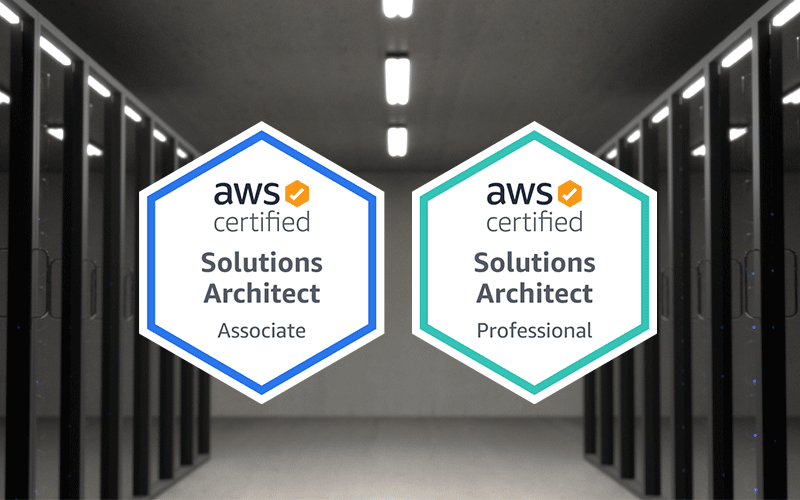
先日、「AWS認定ソリューションアーキテクト ー アソシエイト試験」を受験しました。
そこで、これからAWS認定試験を受けようと考えている人向けに、アカウント作成~試験受験までの流れと、試験前に疑問に思いそうな点に対する答えをまとめてみました。
(この記事は試験対策ではなく、受験の申し込みや形態など、試験の受け方そのものに絞って取り扱うことにします。)
また、オンラインで受験をしたので、オンライン受験ならではの確認ポイントもまとめています。
スポンサーリンク
目次
AWS認定試験 よくありそうなQ&A
受験に当たり、アカウント作成などは必要か?
必要です。
受験にあたっては、AWS認定アカウントなるものが必要になります。これは、AWS認定試験やトレーニングを受けるための専用のアカウントとなります。
Amazonアカウントとの紐づけが必要なため、なければ別途こちらも作成する必要があります。
※AWSアカウントではなく、買い物などで使うAmazonアカウントです。実はAWSアカウントは持っていなくても受験できてしまいます。
各資格の受験条件などはあるか?
18歳以上であることが条件です。
以前は、プロフェッショナル認定(ソリューションアーキテクト プロフェッショナルなど)を受けるためには、下位資格であるアソシエイト認定を取得する必要がありましたが、現在ではこの制限が撤廃されました。そのため、どの試験から受けても大丈夫です。
試験の開催スケジュールを知りたい
IPAの試験などとは違い、最短15分間隔で常時実施されているので、お好きな日時を選んで受験することができます。
試験の申込みは何日前から必要?
テストセンターで受験する場合は受験の24時間前までに申込みを完了する必要があります。
任意の場所(自宅など)で受験する場合は、ほぼ縛りはなく、当日申し込みも可能です。
※テストセンター及びリモート試験官の空き状況により希望の日時に申し込めない場合もあります。
自宅で受験できるって本当?
はい。自宅や職場など、任意の場所と端末で受験することも可能です。その場合、受験するPCのウェブカメラとマイク/スピーカーを使用して、リモートで試験監督が付きます。
ただし、受験する場所や端末については、いくつかの条件があります。
少し前まではリモート試験官と英語でのやり取りが必須だったようですが、2020年9月現在は日本語のやり取りのみでの受験も可能になっているようです。
テストセンターでの受験では、営業時間内に受験する必要がありますが、自宅受験の場合は24時間いつでも受験が可能となっているので非常に便利です。(24時間受験可能なのは、試験監督の言語に英語を選択した場合のみです。)
自宅で受験するための条件は?
下記サイトに受験の条件が掲載されています。(ピアソンVUEの場合)かなり詳細に書かれているので、一読することをお勧めします。
https://www.pearsonvue.co.jp/aws/onvue
簡単にまとめると、本人以外人の出入りがない静かな部屋と、Webカメラとマイク、スピーカーが搭載された最新のWindows or Mac のPCがあれば問題ありません。
申し込み前に端末のシステムテストを実施するのを忘れずに。
テストのプロバイダが2種類あるけど、どちらを選ぶべき?
AWS認定試験は、PSIかピアソンVUEの2社からプロバイダ(試験の実施会社)を選択して受験します。
どちらも試験内容や、試験形態(テストセンターとオンラインの両方を選択可能)には違いがないので、どちらか好きな会社を選択すれば大丈夫です。
私が両社を比較した感覚では、下記の点からまずピアソンVUEで申し込みを試みるのがよいと思います。
- テストセンターの数が多い(※東京近郊でしか比較していないので、地域によっては異なるかもしれません)
- 申し込みのUIが見やすくて親切
AWS認定試験の申し込み方法
ここからは、実際の申し込み画面の画像を交えながら、申込み方法を紹介します。
2020年9月現在の画面、および手順です。これらは定期的に少しづつ変更があるようなので、必ずしも最新の状況を反映しているわけではありません。
用意するもの
- クレジットカード
申し込み手順
AWS 認定サイトへのアクセス
①下記URLから、AWS認定サイトへアクセスする。
https://aws.amazon.com/certification/
②「AWS認定アカウントへのアクセス」を選択し、遷移先の画面で「SIGN IN」を選択する。
③Amazonアカウント(AWSアカウントではない)でのサインインを求められる。ラジオボタンのJapanにチェックを入れ、「SIGN IN」を選択する。
※Amazon.co.jpのアカウントでサインインする場合、Japanを選択しないとサインインできない。
AWS認定アカウントの作成
④AWS認定アカウントのプロフィール情報(名前や連絡先)を求められるので、必要事項を入力し、「保存」を選択する。
⑤再度プロフィール情報を求められるので、入力し、「アカウントの作成」を選択する。
⑥アカウントの作成が完了すると、「アカウントに移動」に表示が変わるので、選択する。
追加情報の入力
⑦AWS認定アカウントにアクセスできた。この画面から、試験の予約や結果の照会を行うことができる。
画面上部にもあるように、さらに追加の情報を入力するまで、試験の予約はまだできない状態になっている。
⑧画面上部の「お客様の人口統計情報は…」のリンクをクリックし、追加情報を入力。
(ここまでに、同じような情報を3回も入力する必要がある。なんとかならないものか…)
⑨トップ画面に戻ると、画面上部にさらにメッセージが表示されているので、リンクをクリックしてアンケートに回答する。
ちなみに、アンケートの設問に、AWS Certificeation SME Programに興味はあるか?というものがあるが、AWS Certificeation SME Programとは、各領域の専門家から構成される、AWS認定試験の問題作成を行うプログラムのことである。
⑩ここまで完了すると、試験の予約ができるようになる。
AWS認定試験は、PSIかピアソンVUEの2社からプロバイダ(試験の実施会社)を選択して受験する。(申し込み開始ボタンが分かれている。)
どちらを選ぶかについての参考情報は前述のとおり。
試験の予約
ここからは、ピアソンVUEで受験する場合の手順となる。
⑪AWS認定アカウントのトップページから、「ピアソンVUE試験の管理」をクリックする。
⑫住所と連絡先を聞かれるので、入力する。
(一体何度目だろうか…)
⑫認定試験の一覧が表示されるので、受験する試験を選択する。
⑬受験形態を選択する。
テストセンターは、試験会場に出向いて受験する形態。
自宅または職場を選ぶと、任意の場所と端末からオンラインで受験することができる。
⑭試験の言語を選択する。ここで選択した言語で設問が表示される。日本語を選んだ場合でも、必要に応じて英語の設問を見ることができるようになっている。中には日本語訳が微妙な問題もあるので、日本語を選択した場合でも、適宜英語の問題文を表示するとよい。
⑮申し込み内容の確認画面→複数試験の申し込み確認画面、と画面遷移した後に、テストセンター受験を選択した場合、受験するテストセンターを選択する画面が表示される。選択後、受験可能な候補日時が表示されるので、受けたい日時を選択する。
自宅または職場受験の場合、受験日時を選ぶ画面が表示される。
⑯申し込み内容の確認画面が表示されるので、表示されている内容が正しければ「次へ」をクリック
⑰決済情報を入力し、最終確認の画面が表示される。「予約内容の確定」をクリックすると、申し込みが完了する。
下記のような画面が表示されれば、申し込みは完了している。
オンライン試験を受ける際の注意点
実際にオンラインで試験を受けてみましたので、受けてみるまで分からなかったことなど、少し書いておこうと思います。
ちなみに試験監督とのやり取りの言語は、英語を選択しました。(都合により深夜に受験したかったので)
試験開始30分前には開始の準備をする
申し込み完了ページにも書かれているのですが、初めてオンライン受験をする場合は30分前には試験開始の準備を済ませ、PCの前に座っていた方が無難です。
受験前には、そこまで余裕を持つ必要はないと思っていましたが、実際は試験開始前の手順でやや手間取ったため、試験開始はほぼ定刻でした。
試験開始前、ログイン後にやること
試験開始直前にログインを済ませると、スマホを使って、下記写真を撮るように求められます。
- 自分の顔写真
- 受験する部屋(たしか、座る位置から見て前後左右の4枚だったはず)
- 身分証明書(裏表)
座る場所から手の届く範囲になるべく物を置かない方がよいです。(注意書きには何も置かないよう書いてあります)
また、身分証明書の写真を撮る際、強制的にインカメラが起動するので非常に撮りづらかったです。(私はなかなか上手く撮影できず、文字が何とか読めるかという程度の写真しか撮れませんでしたが、特に問題はなかったです。そこまでシビアになる必要もないのかもしれません。やろうと思えば替え玉受験できそう…)
試験監督との英語でのやり取り
試験時間が近づいてくると、試験監督からチャットが飛んできて、ちゃんと届いているか聞かれました。見れているよと返信すると、通話が繋がって音声でのやり取りが始まります。
試験監督の英語は早すぎず遅すぎずといった感じで、英語力は人並みの自分でも何とか聞き取れるレベルでした。
下記のようなやり取りがあったのち、その後は通話が切れ、試験終了までやり取りはありませんでした。
- 受験するスペースをWebカメラで映してくれ
- 腕を見せて(時計等をしていないか?)
- 試験を開始する準備は良いか?
スポンサーリンク

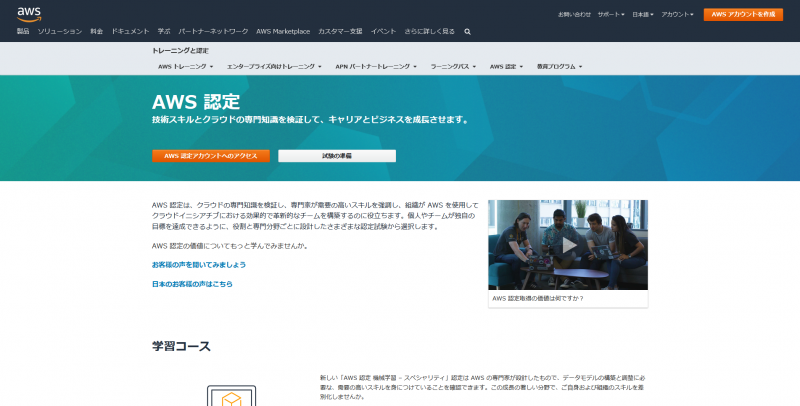
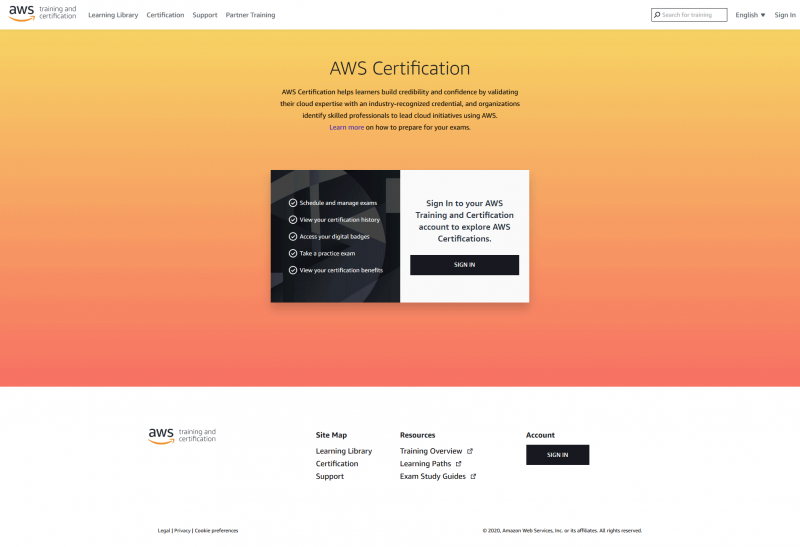
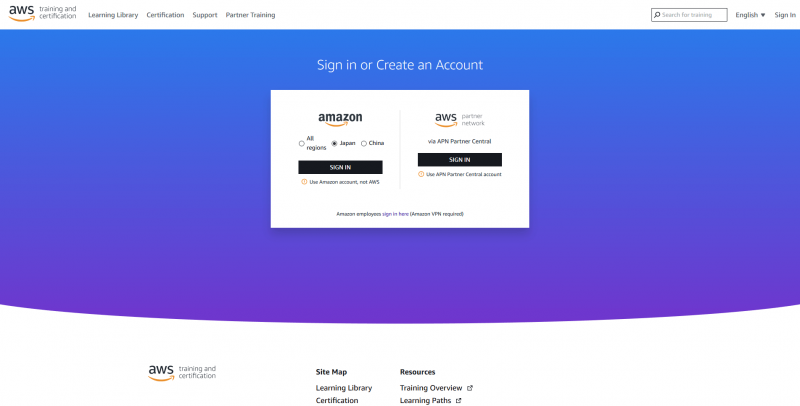
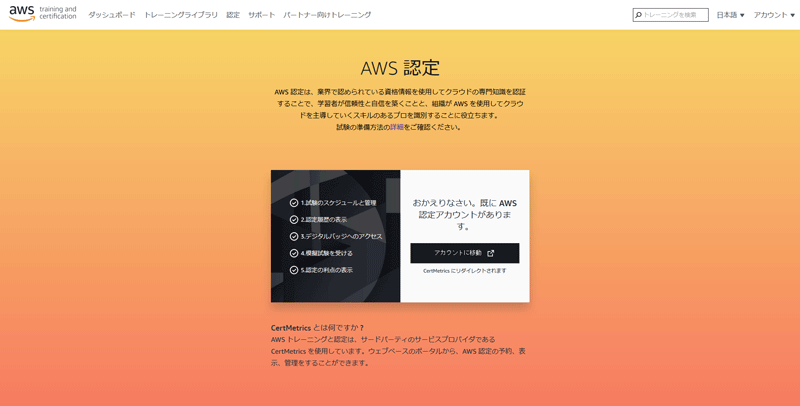
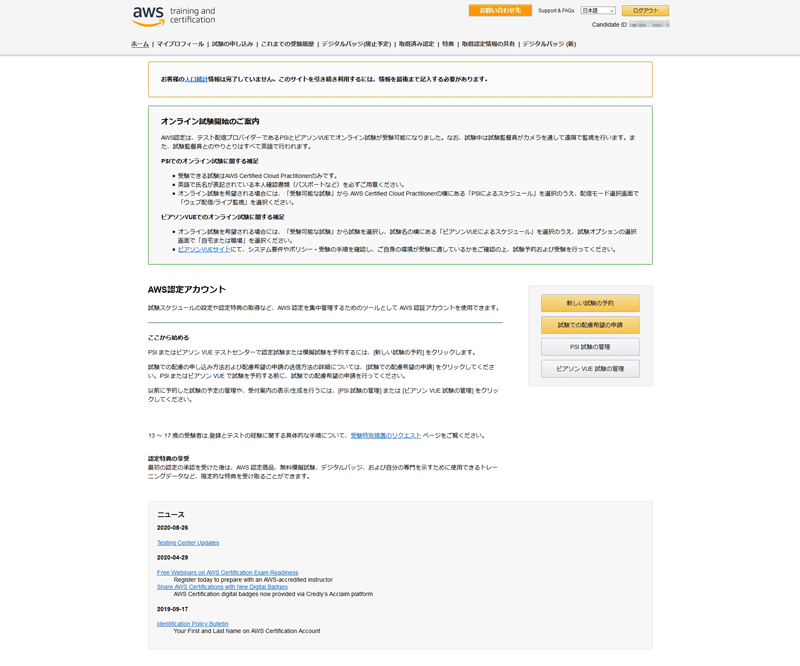
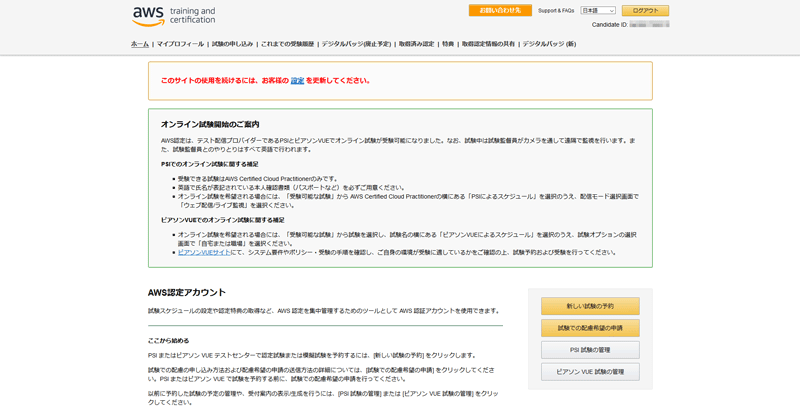
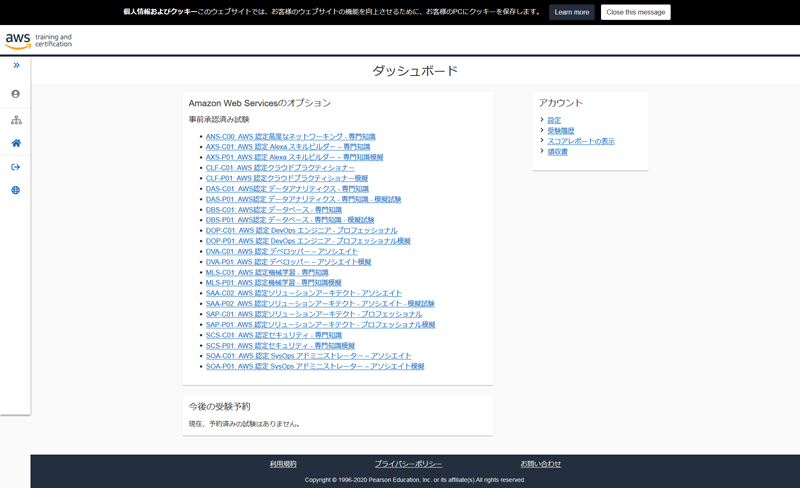
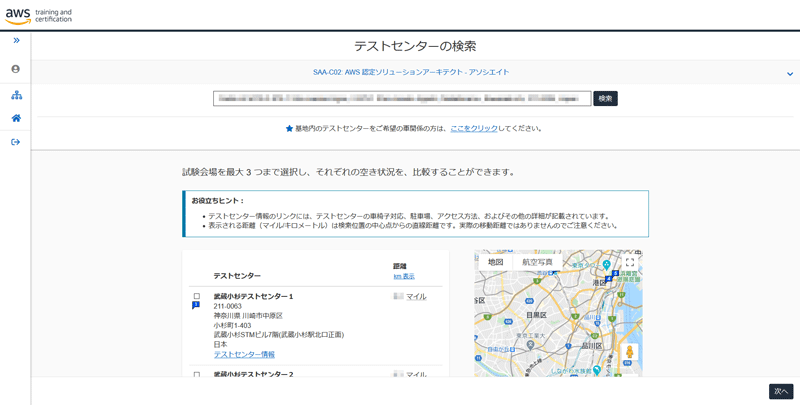
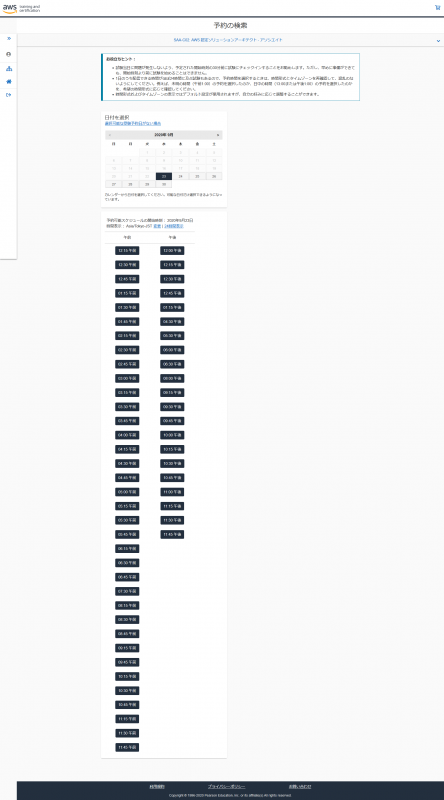
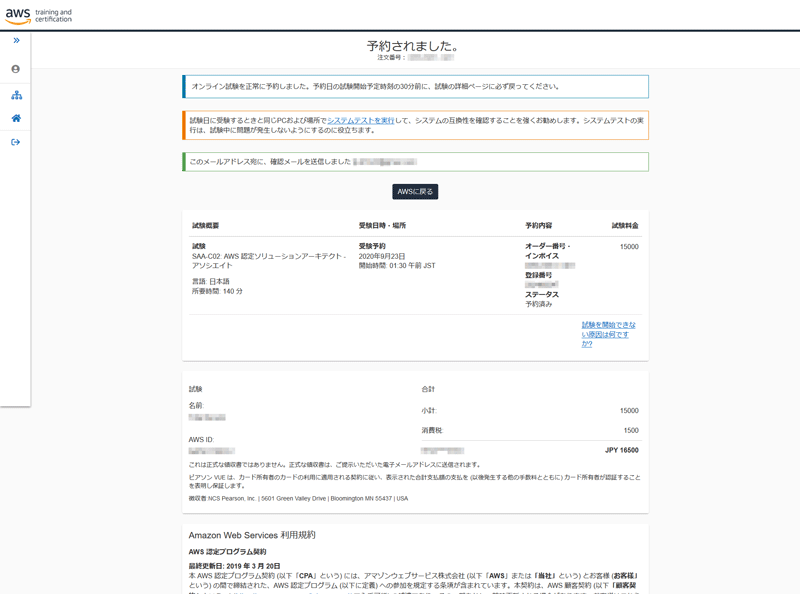



コメント失礼します、私は日本の試験会場で試験受けたいですが、試験は英語または日本語両方で受験可能ですか?それとも日本語もしくは英語選んで~受験するんですか?教えて頂きたいです、
ピアソンvue 試験の管理から一度試験予約しようとしたのですが、予約を確定するところの処理が途中で落ちてしまい、再度予約をしようとしたらawsのページからピアソンのサイトにリダイレクトするところで下記メッセージが出るようになってしまいました。
Your access to the Pearson Vue website has been restricted. Please contact the Pearson Vue Call Center for assistance.”